Pas grafische optimalisatie-instellingen voor bootmijnbouw toe in Minerstat
Hoe grafische boot (GPU) mijnbouwoptimalisatie-instellingen toe te passen (geheugen overklokken en kerndownklokken) met Minerstat.
Door de GPU-kern en geheugenklok af te stemmen, kunt u meer crypto-activa ontginnen met hetzelfde stroomverbruik.Het draait allemaal om het verbeteren van de winstgevendheid, het besparen van energie en het verminderen van de belasting van de GPU, dus zorg ervoor dat u deze instelt.
In minerstat, door de optimalisatie-instellingen vooraf te registreren, worden de instellingen automatisch toegepast en kunt u zonder gedoe efficiënt minen.
Raadpleeg hier voor de instellingsmethode voor mijnbouw met minerstat.
Optimaliseer grafische bootinstellingen voor mijnbouw met Minerstat
(XNUMX) Klik op "+ Nieuw profiel toevoegen" van "Clock Tune" aan de linkerkant van het scherm → Voer uw favoriete naam in bij "Profielnaam".


(XNUMX) Er zijn XNUMX kolommen voor OS (windows of Mac) en GPU (Nvidia of AMD), dus controleer of je omgeving betreden kan worden.
(XNUMX) Wanneer u uw eigen grabber selecteert in "Vullen uit database", wordt automatisch de beste instelling voorgesteld, dus goedkeuren → "Wijziging opslaan"

(XNUMX) Selecteer de eerder geregistreerde instelling in "Worker config" → "ClockTune profile" → "Sava change"

Dat is het.
Elke keer dat u de minerstat-app start, worden de GPU-instellingen automatisch toegepast.Als het goed wordt weergegeven, wordt het volgende weergegeven vanuit het "werknemer" -scherm en kunt u zien dat de mijnefficiëntie (energie-efficiëntie: MHs / W) is verbeterd.

Gebruik Afterburner voor nauwkeuriger afstemmen
De suggesties voor "Vullen uit database" zijn slechts algemene instellingen.Dit is genoeg, maar als je de beste instelling voor je grabber wilt vinden, stem hem dan af met Afterburner (minerstat zal de mining-software opnieuw opstarten elke keer dat je de GPU-instelling toepast, dus knijp de voorwaarden in detail uit. Is inefficiënt)
Afterburner is software voor het afstemmen van grafische kaarten, ontwikkeld door MSI. Je kunt hier meer lezen over het maken van aanpassingen in Afterburner.
Kortom, Core is gedownclocked en het geheugen is overgeklokt.
"Instellingen voorgesteld door minerstat" en "Aanbevolen klokinstellingen voor elke grafische kaart op de NiceHash-blogMet betrekking tot
In Nvidia is de relatieve waarde van hoeveel te verhogen of te verlagen vanaf de basis (± 100 MHz enz.)
Voor AMD is de werkelijke klokwaarde (zoals 1300MHz)
Enter enVerlaag daarna de Power Limit (%) tot een niveau waarop de hash-snelheid niet afneemt..


Deze keer, op mijn GPU, werd het als volgt besloten.
| Core Clock | Geheugenklok | Machtslimiet |
|---|---|---|
| -400 MHz | +1300MHz | 58% |
Het enige wat u hoeft te doen is de beste GPU-instellingen te registreren in "ClockTune" en ze op te slaan in "Worker config" zoals voorheen.
Zo stem je de GPU af.
![[Effectief gebruik van GPU] Binance Pool: Ethereum (ETH) minen [Minerstat](https://insilico-notebook.com/wp-content/uploads/2021/02/binance-100x100.jpg)


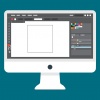


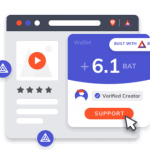






discussie
Lijst met opmerkingen
Er zijn nog geen reacties